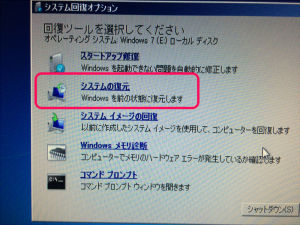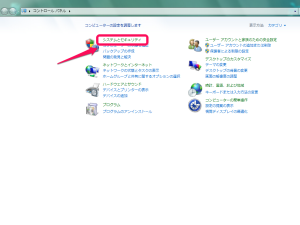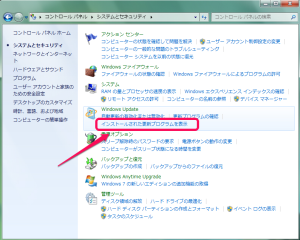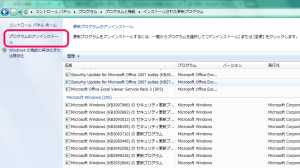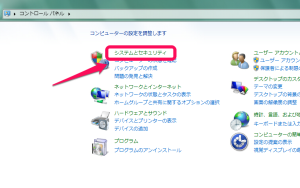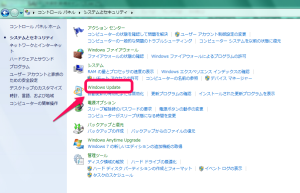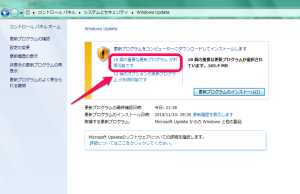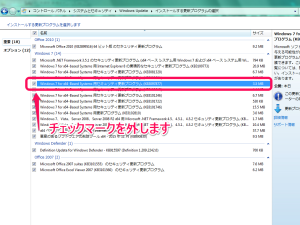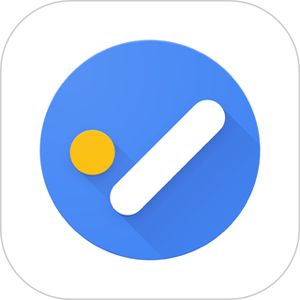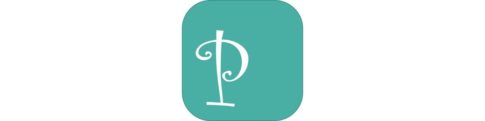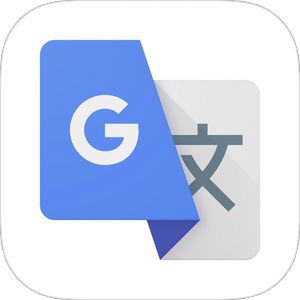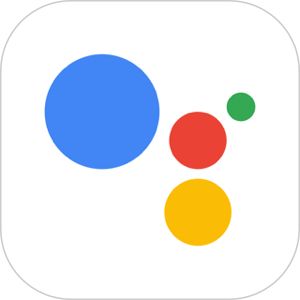昨日はポッキー&プリッツの日でしたね(*゚▽゚)ノみなさんポッキー食べましたか?私はのんきにポッキーを食べている場合でない事態に直面しました。
Windowsが起動しないッ!!(゚ロ゚; 三 ;゚ロ゚)ヒイイイィィ!!タスケテ!!
!チカチカするよ!PCが点滅して起動しない件について…再起動してもずっとこれ(´・ω・`)へるぷみー pic.twitter.com/0MQFxUvu5M
— 愛舞(まなぶ)イカまなちょす (@m_n7) 2015, 11月 11
↑まさにこの状態orz
BIOSは動いているのに、Windowsの起動から先に進めずログインできない!実はコレWACOM(ワコム)というメーカーさんのペンタブレットを接続していると起動できないという不具合でした。
身の回りでデジタルイラスト描きの方が多数この状態に陥り、ややパニックとなっています。
私の所持するBAMBOO FUN CTE-450。これは結構古い機種なんですが、見事に起動できませんでした。ちなみにパソコンのOSはWindows7 HomePremium ServisePack1です。

今回はその対処法をやるべき順にお伝えしたいと思いますヽ(;▽;)ノ
※11/14追記あり。
もくじ
原因は11月11日の更新プログラム!
2015年11月11日に配信されたKB3097877という更新プログラムがどうも問題だったようです。
「え!?更新なんて操作してないよ!?」と思われるかも知れませんが、PCをシャットダウンしようとしたときにこんなメッセージが出ているのを見たことがありませんか?

これが更新プログラムをインストールしているところなんですよ~(・∀・)どうやらこの子とWACOM製品の相性がよろしくなかった様子。ちなみに最近ではクレジットカード決済時のサインにWACOMの電子サイン機器を導入しているお店も多くなってきました。

出典:http://cards.hateblo.jp/entry/card-sign-denshika/
対処1 ペンタブレットをUSBポートから取り外す!
ペンタブレットがつながったUSBケーブルをパソコン本体から外します。軽症であればこれで起動できるようです。これが可能であれば、起動時はとりあえずケーブルを抜いておき、ログインが完了したら挿す、という使い方で大丈夫な模様。

※11/13のWACOMからの公式アナウンスでもこの方法が紹介されています。
対処2 ブートメニューから起動
上記で起動できないパターンや、ペンタブレットを接続していない状態でも起動できないというパターンもあるそうです。その場合はこちらの手段を。パソコンの電源を入れたら、いったんパソコンメーカーやマザーボードのロゴが写る時間がありますね。
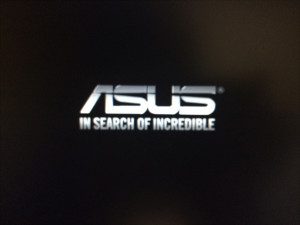
この画面が消えたら「F8」ボタンを連打してください。長押ししてはいけません。私のパソコンではロゴが消える前にF8連打をするとBIOSメニューが開いてしまいます。
※私のパソコンはASUSのマザーボードを使用していますのでこれはASUSロゴが出ていますが、お使いのパソコンによって違うロゴが出ます。

するとこんなメニューが出てきます。これが「詳細ブートオプション画面」です。

「前回正常動作時での構成」を選択します。
※マウスやキーボードはUSB2.0ポートに接続しておいてください。3.0だと認識されないことがあります。
対処3 システム復元
上記でだめな場合は…「詳細ブートオプション画面」より
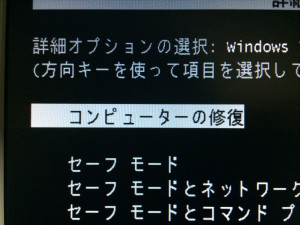
コンピュータの修復
↓
「システムの復元」へと進みます
復元ポイントを尋ねられますので、日時は2015年11月11日のアップデートより前のものを選んでください。
※これを行うと、復元されたポイント(日時)以降にインストールしたアプリ(ソフト)は消えていますので再インストールをしてください。ドキュメントなどは保持されますが、全くの無傷で済むかはわかりませんので自己責任でお願いしますm(_ _)m
対処4 スタートアップ修復
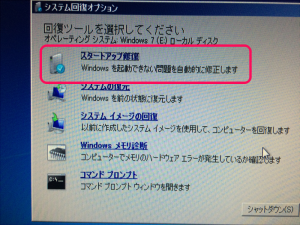
それもだめなら「システム回復オプション」より、「スタートアップの修復」を実行してください。
原因になった更新プログラムを消しておこう!
起動ができたら…原因になった更新プログラムを消してしまいましょう。
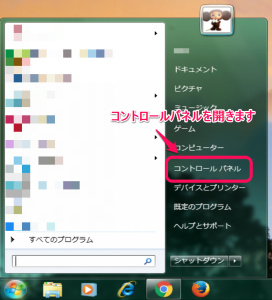
コントロールパネル
↓
システムとセキュリティ
↓
プログラムと機能のインストールされた更新プログラム
↓
KB3097877をアンインストール
※ここではすでに更新プログラムをない状態にしてしまったので写真には書かれていません。
インストール候補から除外しておこう!
この更新プログラムが再びインストールされないように、インストール候補から外しておきます。
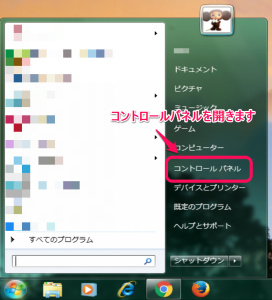
コントロールパネル
↓
システムとセキュリティ
↓
Windows Update
↓
更新プログラム
↓
チェックを外す
こうすることで、シャットダウン時にこの更新プログラムがインストールされるのを防げます。
今回運よく上記の手段で起動できるようになったとしても、また次の更新プログラムでは別の異常が起きる可能性も否定できません。
ですので、アップデートを自動でなく手動で行う設定に切り替えておく方法もあります。
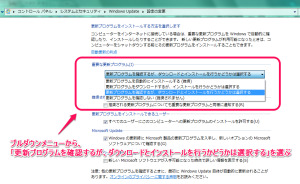
上記のWindows Updateまでは同じ流れで→設定の変更で「更新プログラムを確認するが、ダウンロードとインストールを行うかは選択する」を選びOKで適用にすれば、シャットダウン時に自動で更新プログラムがインストールされるのを防げます。
※セキュリティに関する重要(で無害な)更新プログラムも自動でインストールされなくなりますので、慎重に行いましょう。
11/14追加情報
Microsoftは11月12日、修正版KB3097877の配信を開始したようです。私のパソコンはこの修正版で問題なく起動できるようになりました。
しかし、修正版をインストールしても不具合が起こるケースも確認されているようですのでWACOMユーザーさんは引き続きアップデートは慎重にご検討くださいね(´・ω・`)
まとめ
今回ペンタブレット使用の方にこの不具合が集中していますが、ペンタブレットのみならずUSB接続の機器が接続されているとこの不具合が起きる可能性もあるようなので、アップデートされる場合はご注意くださいね~ヽ(;▽;)ノ ああ焦った。